
Dalam seri artikel ini, kami akan mencoba untuk berbicara tentang alat yang hebat seperti System Center Configuration Manager 2007 atau SCCM 2007 (sebelumnya disebut Server Manajemen Sistem, SMS 2003). Saya akan mencoba menjelaskan aspek-aspek menginstal SCCM 2007, konfigurasi dan aplikasinya. SCCM2007 adalah alat untuk mengurangi biaya mengelola armada komputer dalam suatu organisasi, instalasinya cukup sederhana, namun, untuk mengimplementasikan seluruh kemampuan SCCM, Anda memerlukan pemahaman yang cukup mendalam tentang struktur dan prinsip kerjanya. Saya harap artikel ini akan membantu dalam pengembangan produk ini..
Instalasi SCCM 2007 terdiri dari 5 langkah:
Instal Windows Server 2008 R2
Tahap ini adalah yang paling sederhana dan tercepat, di sini Anda harus menyiapkan dan menginstal Windows 2008 R2 Standard atau Enterprise pada mesin fisik atau virtual, semuanya seperti biasa. Setelah instalasi, Anda harus mengkonfigurasi jaringan dan memasukkan server ke domain. Diasumsikan bahwa IPv6 tidak digunakan dalam jaringan kami, jadi pada semua antarmuka jaringan dengan hati nurani yang bersih, kami mematikan penyebutan IPv6..

Mengatur Peran dan Fitur
Untuk SCCM 2007 kita membutuhkan komponen-komponen berikut:
o Kerangka Bersih,
o Kompresi Diferensial Jarak Jauh
o BITS
o Fitur ekstensi Server IIS
o Windows Deployment Services (WDS)
Atur mereka.
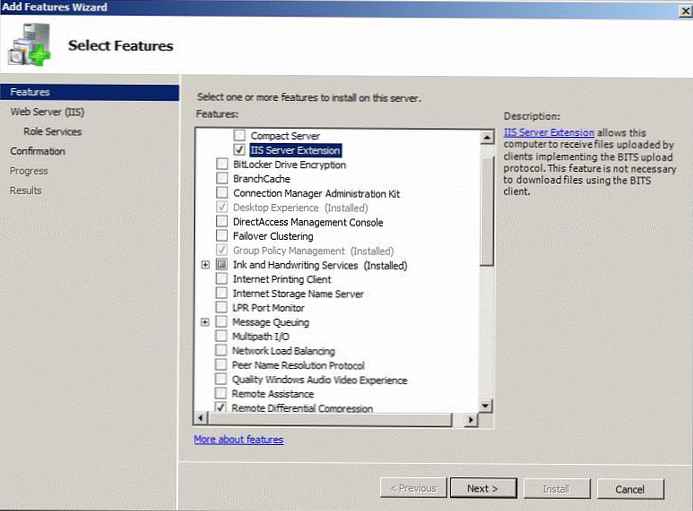 Selanjutnya, menggunakan manajer manajemen server, Anda perlu menginstal Layanan Informasi Internet (IIS) dengan komponen-komponen berikut:
Selanjutnya, menggunakan manajer manajemen server, Anda perlu menginstal Layanan Informasi Internet (IIS) dengan komponen-komponen berikut:
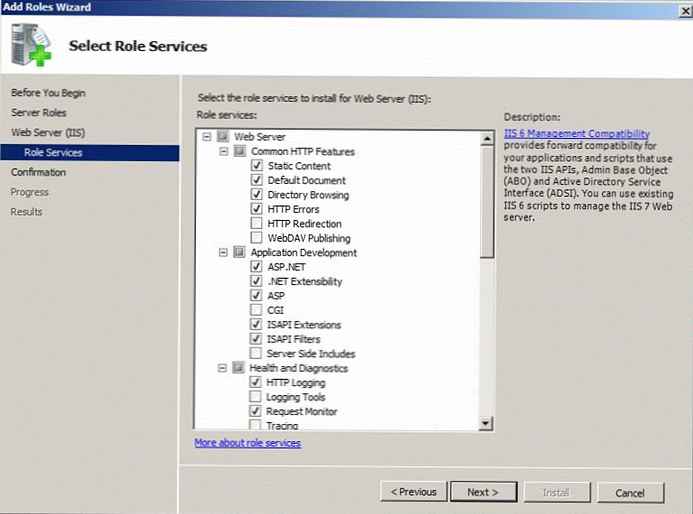
Mengkonfigurasi server sebelum menginstal SCCM 2007
Di server SCCM, navigasikan ke folder % windir% \ System32 \ inetsrv \ config \ schema . Temukan file webdav_schema.xml, beri hak pada diri sendiri, hapus tanda "read-only" dan buat perubahan berikut pada file (file akan terlihat seperti ini):
Buka konsol manajemen IIS Manager, pilih situs Default, dan temukan elemen webdav (Aturan Otorisasi WebDAV).
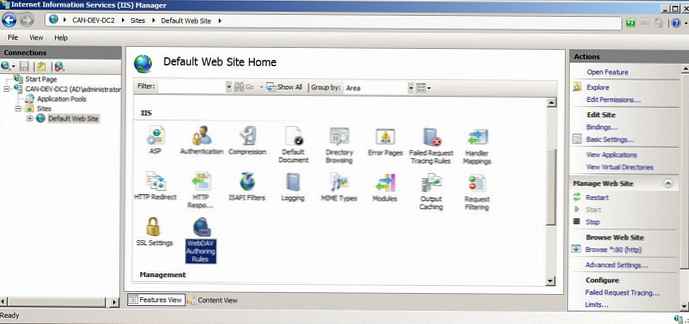
Klik dua kali pada "aturan pembuat WebDAV" dan aktifkan webdav ('Aktifkan webDAV').
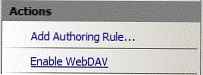
Selanjutnya, pilih 'Tambahkan Aturan Penulisan' dan buat aturan dengan pengaturan berikut (perhatikan bagian artikel ini, karena pengaturan yang salah dapat menyebabkan masalah signifikan di masa mendatang):
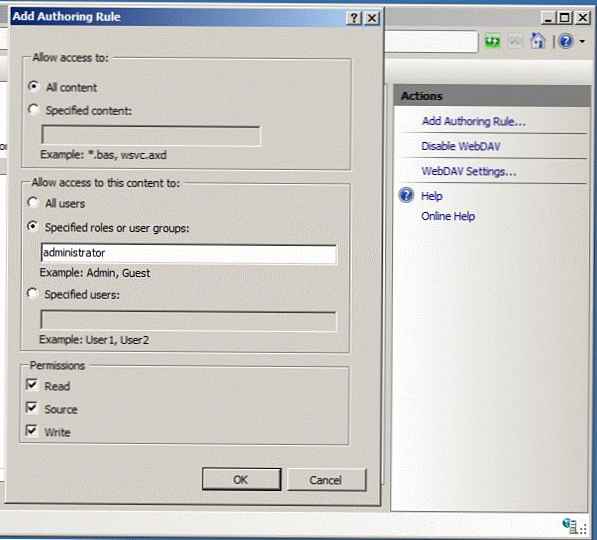
Pilih pengaturan webDAV dan atur:
o Izinkan Kueri Properti Anonim = benar,
o Izinkan Properti Kustom = Salah,
o Izinkan kueri properti dengan kedalaman tak terbatas = Salah
o Izinkan File Tersembunyi didaftar = Benar.
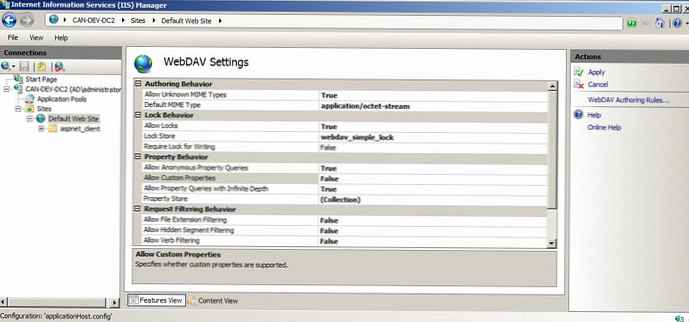
Dari IIS Manager, sorot situs default dan pilih "Otentikasi". Temukan item "Otentikasi Windows" aktifkan (aktifkan).

Instal SQL dan WSUS
SCCM membutuhkan SQL Server 2008 dan WSUS 3.0 SP2 untuk bekerja dengan baik. Anda harus mulai dengan SQL 2008, kami hanya menginstal komponen database. Karena SCCM dalam kasus saya digunakan dalam lingkungan pengujian, saya menggunakan otentikasi windows, dan sebagai admin SQL saya akan menggunakan akun administrator lokal (administrator).
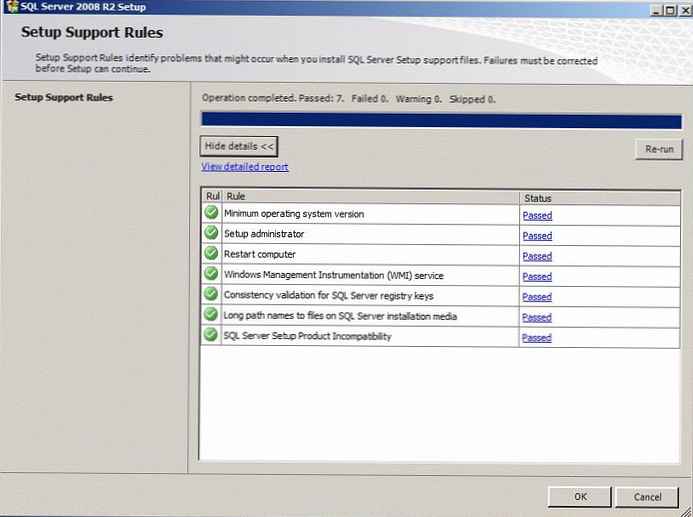

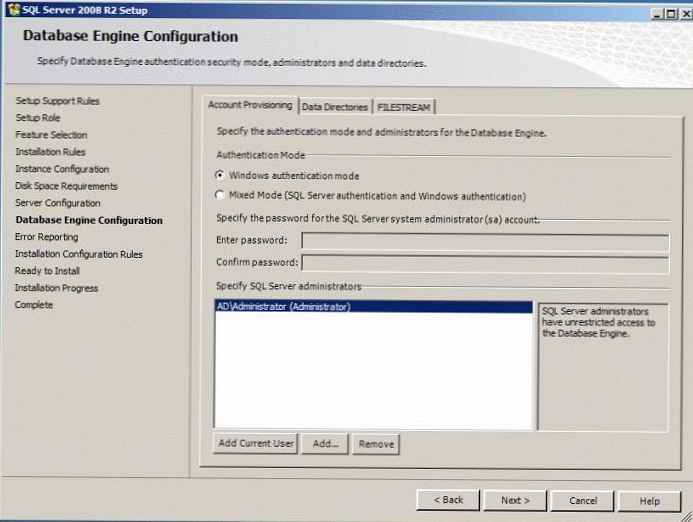
Pada titik ini, kita perlu mengkonfigurasi komunikasi SQL-IP untuk antarmuka loopback dan sisa antarmuka IPv4. Buka SQL Server Configuration Manager, buka SQL Server Network Configuration -> TCP / IP -> tab Alamat IP, cari antarmuka 127.0.0.0 dan ipv4 dan aktifkan semuanya (enable = yes).
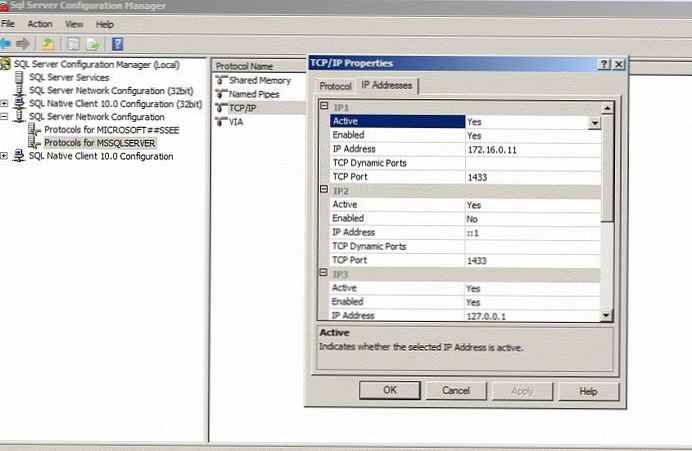
Unduh dan pasang WSUS 3.0 SP2 dengan pengaturan default, pastikan Anda memilih sinkronisasi manual (sinkronisasi manual). Tentukan jenis produk yang ingin Anda perbarui menggunakan SCCM + WSUS.
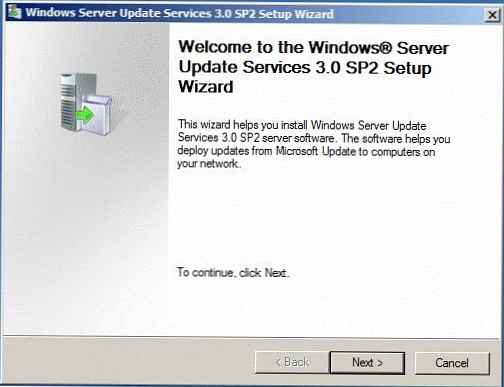
Instal SCCM 2007
Sebelum memulai instalasi SCCM, prosedur untuk memeriksa apakah parameter sistem memenuhi persyaratan untuk server SCCM pertama kali dilakukan, jika ada komponen yang hilang, itu akan disorot dan Anda akan diminta untuk menginstal komponen ini. Jika Anda telah menyelesaikan semua langkah sebelumnya, maka pada tahap ini kita hanya perlu memperluas skema AD untuk SCCM (ekstensi skema SCCM).
Memperluas skema dengan komponen SCCM adalah prosedur yang cukup sederhana, pertama pergi ke direktori berikut pada distribusi \SMSSETUP \Tempat sampahsaya386 \. Lari EXTADSCH.exe, jika semuanya berjalan dengan lancar, perintah akan mengeksekusi dan menutup, jika tidak konsol akan mencantumkan kesalahan dan peringatan yang menunjukkan bahwa untuk penerbitan SCCM yang benar di Active Directory, diperlukan konfigurasi tambahan.
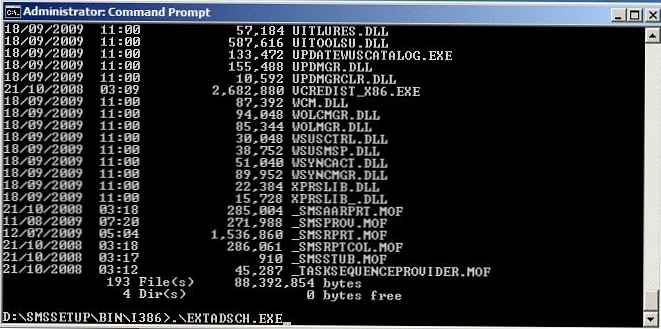
Pada tahap ini, untuk mencegah masalah lebih lanjut, perlu membuat wadah Manajemen Sistem dalam wadah 'Sistem' dan memberikan kontroler domain (dalam hal ini CAN-DEV-DC2) hak untuk membuat dan memodifikasi objek dalam wadah ini.
Buka konsol MMC ADSIEdit, sambungkan ke domain tempat Anda berencana menggunakan SCCM. Luaskan elemen domain, temukan dan klik kanan CN = Elemen sistem. Di menu konteks, pilih New-> Object. Masuk
di jendela yang terbuka, pilih kelas Container dan klik Next. Di kotak teks, masukkan Manajemen sistem, klik Berikutnya, Selesai.
Setelah wadah dibuat, buka konsol "Pengguna dan Komputer AD", klik Lihat -> Fitur Lanjutan dan pergi ke Sistem -> wadah Manajemen Sistem. Klik kanan pada wadah -> Delegasi Kontrol, pilih pengontrol domain, klik Berikutnya-> 'Buat tugas khusus untuk didelegasikan'.
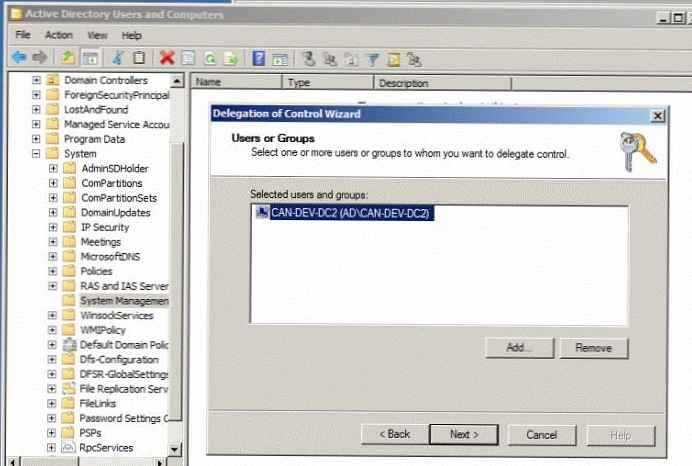
Verifikasi bahwa opsi 'Folder ini, objek yang ada, dan pembuatan objek baru di folder ini' diatur.
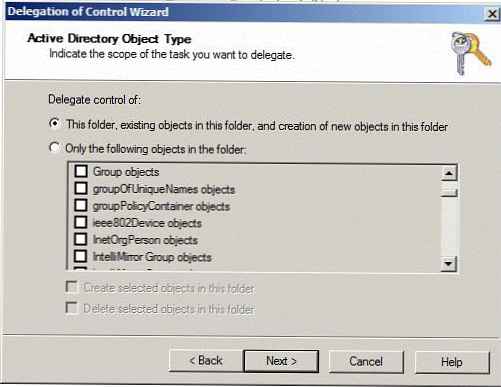
Tetapkan izin sebagai berikut.
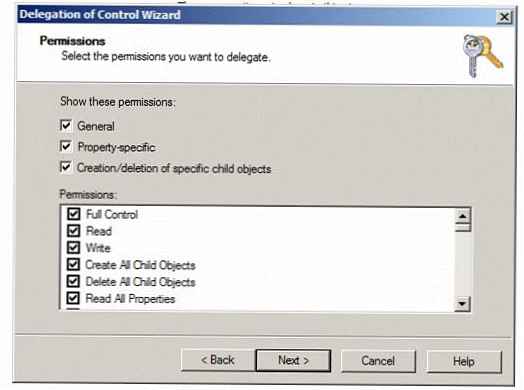
Akhirnya, mulai instalasi SCCM 2007. Wizard instalasi cukup sederhana, Anda dapat mengatasinya sendiri, atau melihat tangkapan layar yang saya ambil selama instalasi di lingkungan pengujian saya..
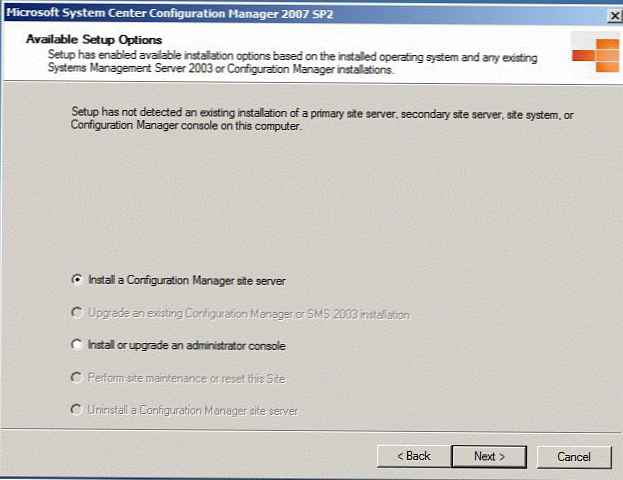
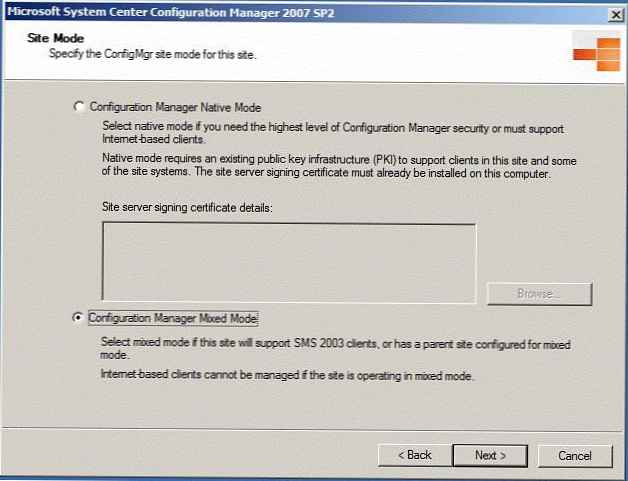
Pada langkah ini, pastikan server Anda (virtual atau fisik) memiliki akses Internet, maka Anda perlu mengunduh pembaruan WSUS ke server kami. Jika Anda mengunduh pembaruan sebelumnya dan menyimpan pembaruan di tempat lain, Anda harus menentukan lokasi ini.
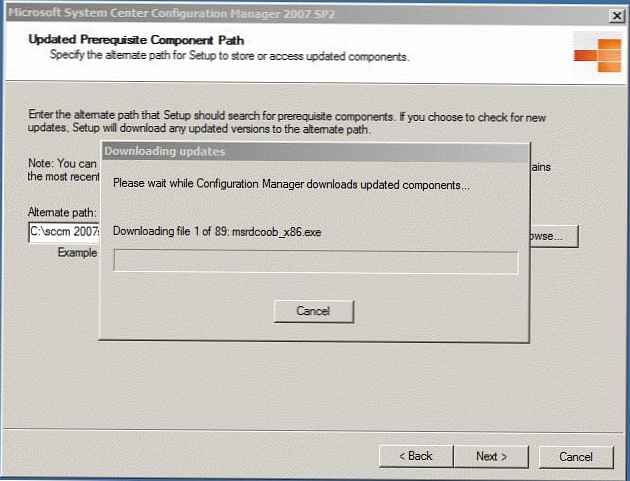
Setelah itu, instalasi otomatis SCCM akan dimulai, waktu penyelesaiannya tergantung pada karakteristik besi yang digunakan. Setelah instalasi SCCM selesai, buka konsol dan Anda akan melihat sesuatu seperti berikut:
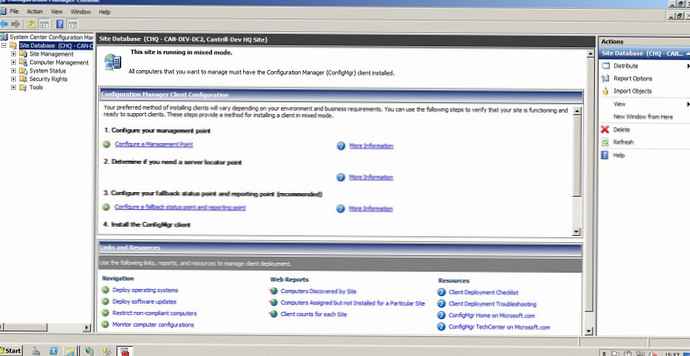
Kesehatan komponen SCCM pada tahap ini dapat diperiksa dari konsol SCCM. Mengapa di konsol, pilih DB Situs -> Status Sistem-> Status Situs -> Situs -> Status Komponen. Jika ada komponen yang ditandai dengan bendera kuning dan merah, Anda perlu mengklik kanan padanya dan pilih Tampilkan pesan -> Semua Pesan. Baca deskripsi kesalahan dengan cermat dan kemungkinan alasan terjadinya, dan kemudian coba perbaiki kesalahan ini (proses yang agak individual). Setelah beberapa waktu, status komponen harus diperbarui (biasanya 10-15 menit).
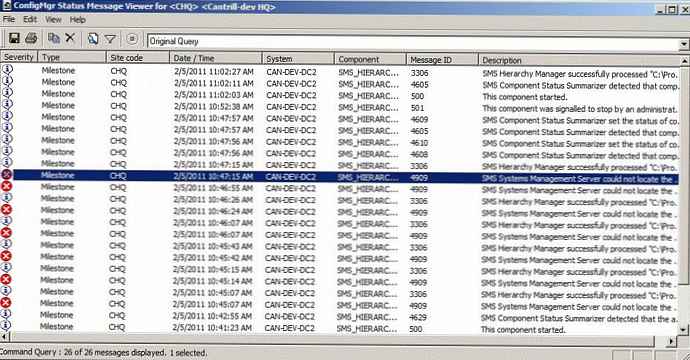
Artikel tentang pemasangan SCCM 207 ini sudah berakhir, di bagian selanjutnya kita akan mempelajari lebih lanjut tentang pengaturan SCCM 2007.











